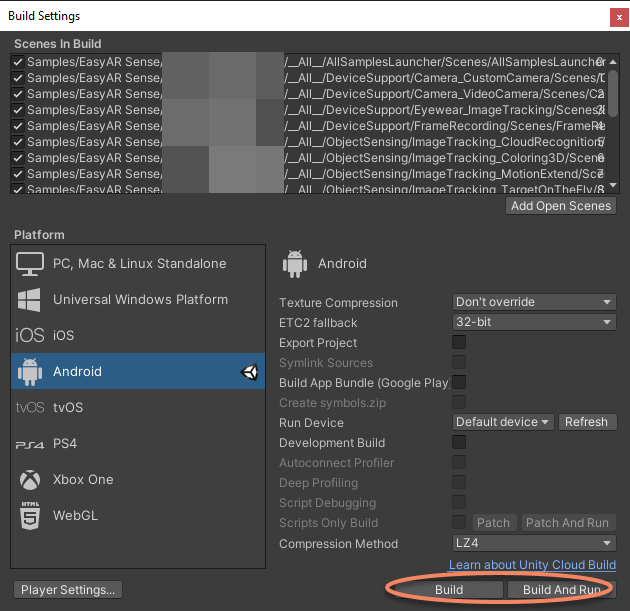样例使用说明¶
准备工作¶
准备Unity环境¶
阅读 平台需求,了解EasyAR Sense Unity Plugin支持的系统和Unity版本,然后从Unity官方获取并安装Unity。
如果你是初次使用,建议使用Unity官方的 长期支持版本 。
准备插件包¶
从 下载页 获取最新的EasyAR Sense Unity Plugin的发布包。sample包含在这个插件包中。下载文件及内容参考 插件介绍 中的描述。
获取许可证授权¶
使用EasyAR Sense之前需要先在官网 www.easyar.cn 注册并 获取许可证授权 。
配置编辑器工程¶
创建空Unity工程¶
创建工程时,Template 选择 3D, Core。如果你在使用URP(Unity 6默认选项),需要参考 Universal Render Pipeline (URP) 配置 来进行配置。
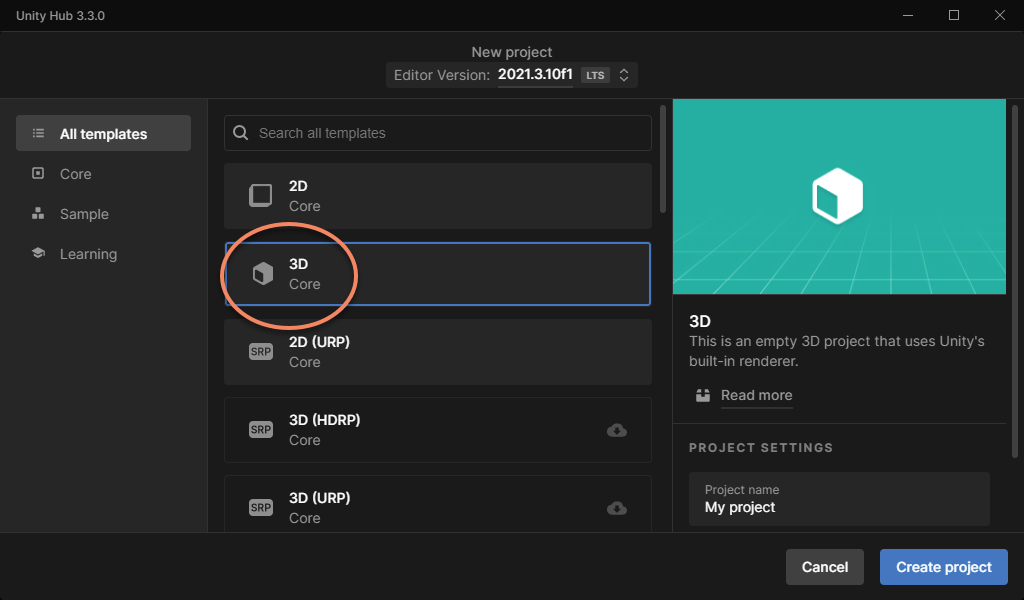
添加插件包¶
插件使用 Unity's package 组织文件,通过 tarball 文件分发。解压下载的zip包之后可以看到readme和 tgz 文件,注意不要解压这个 tgz 文件。
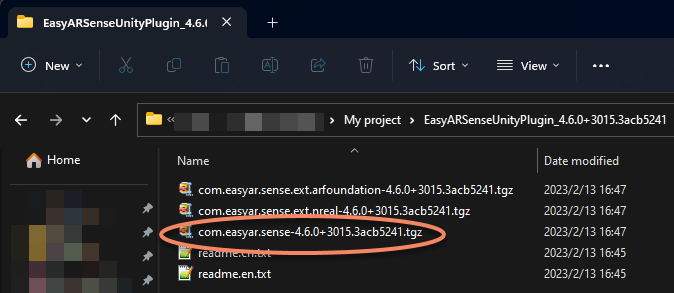
备注
通常建议把上述 tgz 文件放在工程目录中,比如 Packages 文件夹。然后通过Unity的 Package Manager window 来 使用本地tarball文件安装插件。
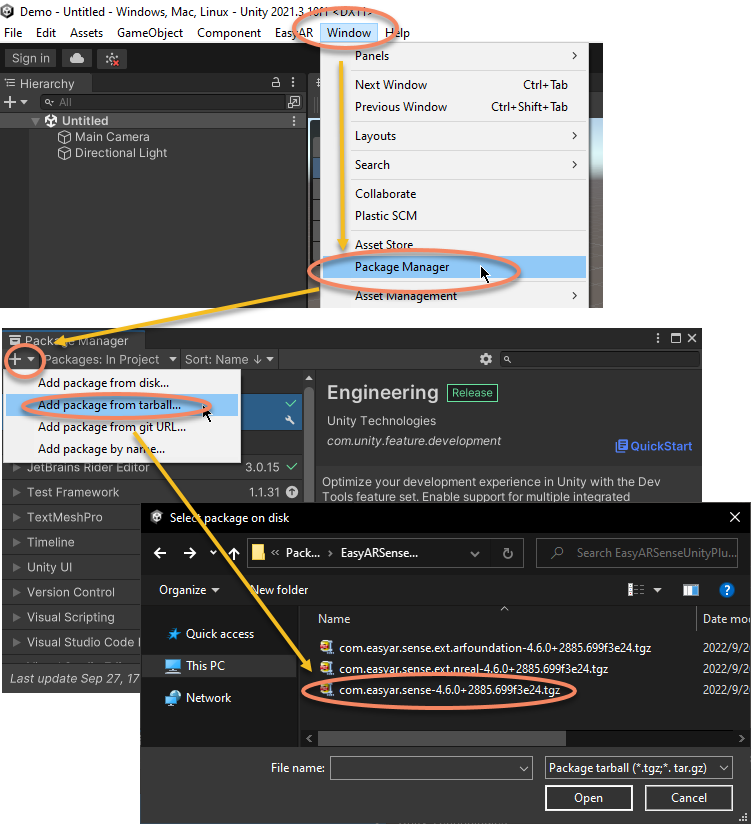
在弹出的对话框中选择 com.easyar.sense-*.tgz 文件。
备注
在导入后, tgz 文件不能被删除或移动到另一个位置,因此通常需要在导入前将这个文件放在合适的地方。如果你希望与他人共享工程,可以将文件放在工程目录内,如果有使用版本管理,也需要加入。
导入sample到工程¶
样例随插件包一起分发。可以使用 Unity的 Package Manager window 将样例导入工程中。
你可以使用 **All Samples** 一次性导入所有sample,或者也可以选择其它sample来导入特定的某个sample。
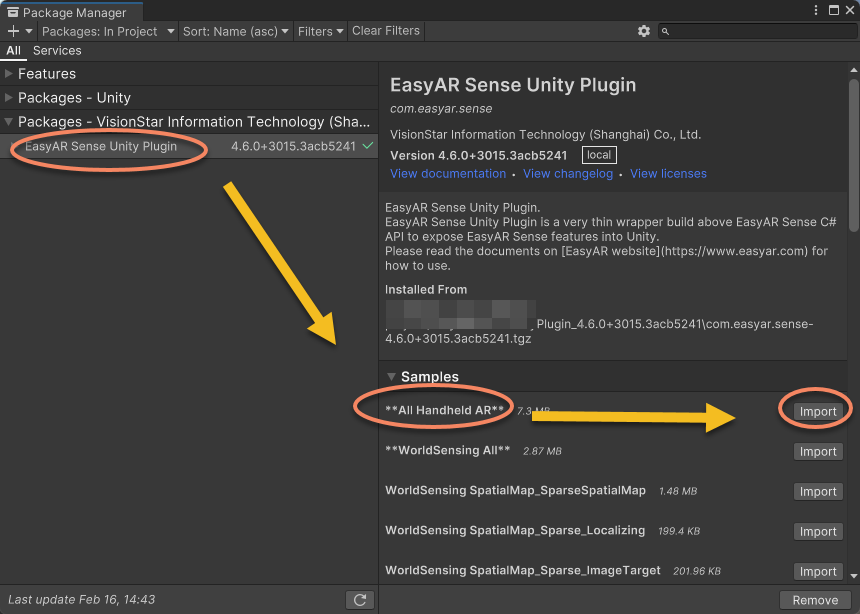
备注
**All Samples** 和其他sample不可同时导入工程,否则会出现重复资产进而导致部分场景资源丢失。如不小心导入了重复的文件,请删除后重新导入。
配置EasyAR工程¶
填写许可证(License Key)
从Unity菜单中选择 EasyAR > Sense > Configuration 并在 Project Settings 面板中输入License Key。该页面也可以通过 Edit > Project Settings > EasyAR 进入。

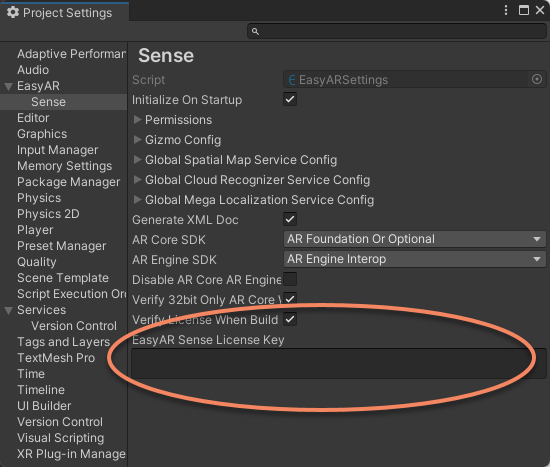
部分sample需要使用EasyAR服务,需要配置服务器信息,如果不使用这些sample可以跳过此步骤。
如果你是第一次接触EasyAR,这些配置就够了。更多配置请参考 EasyAR 配置 。
添加场景¶
打开 Build Settings ( 或 Build Profiles ),
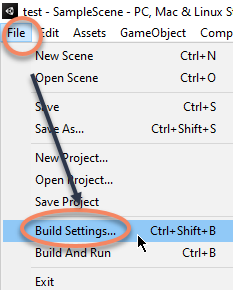
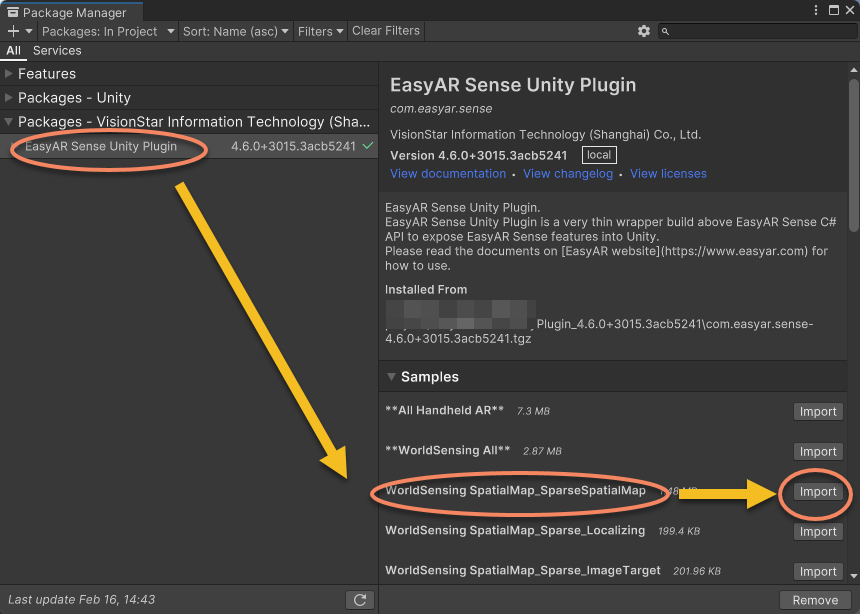
将Unity工程中的样例场景添加到 Build Settings 或 Build Profiles 的 Scene List 中。如果工程中包含启动器,将启动器的场景(AllSamplesLauncher)移动到所有场景中的第一个。
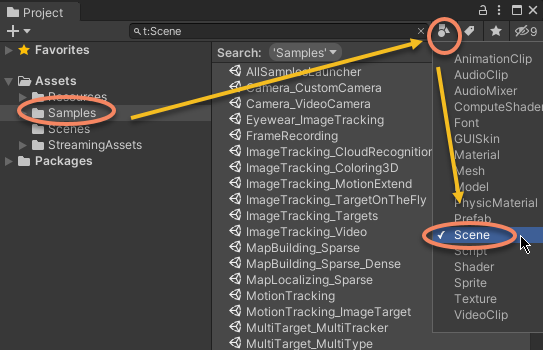
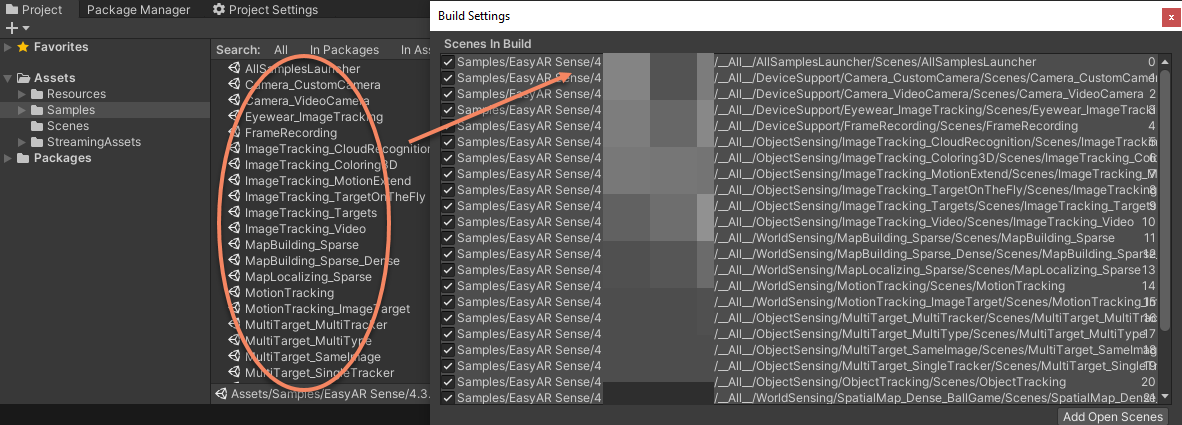
在手机上运行时,注意不要这些添加头显的场景,否则可能会打包失败:
Combination_BasedOn_AppleVisionPro.rst
Combination_BasedOn_Xreal.rst
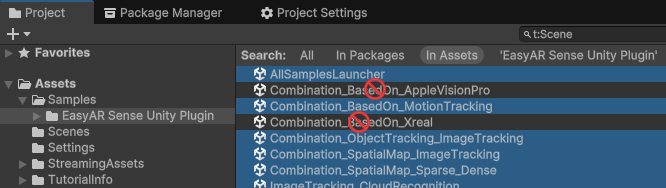
在编辑器中运行¶
如果存在AllSamplesLauncher 场景,可以打开(双击场景文件或 File > Open Scene)这个场景以运行所有sample,或者也可以选择打开(双击场景文件或 File > Open Scene)某个独立的sample场景并运行。
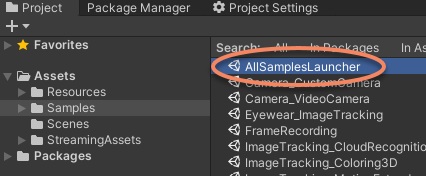
如果电脑上连接着摄像头,经过上面的配置之后,就可以直接在Unity编辑器中运行EasyAR Sense Unity Plugin的样例了。
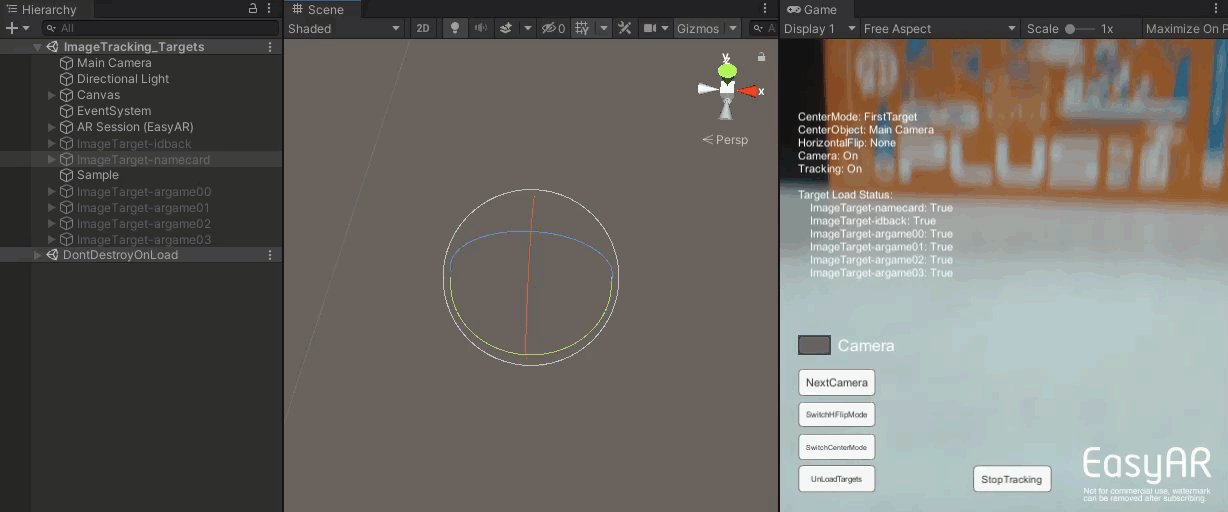
需要注意的是,并不是所有功能都可以在编辑器中连接相机运行,部分功能只能在Android或iOS设备上运行。无法在编辑器中使用的sample在运行时会有Sesssion启动失败的弹窗。
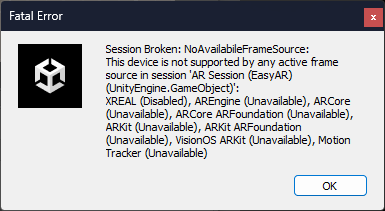
同时会有消息提示和错误log输出。
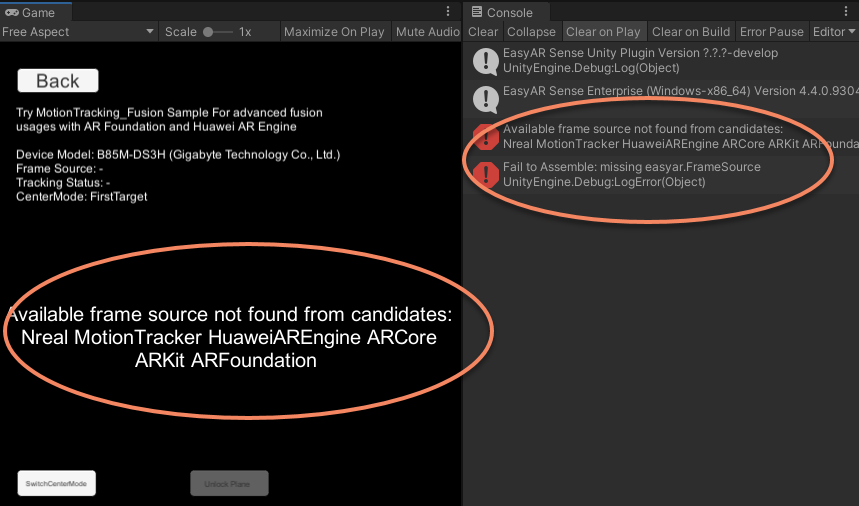
备注
虽然这些sample无法在编辑器中连接相机运行,但很多时候(比如SpatialMap的sample)你仍可以在编辑器中使用预先录制的eif来模拟运行,使用方式可以参考 EasyAR输入帧(EIF)录制和回放 以及 Session验证工具
在Android或iOS设备上运行¶
根据 Android 工程配置 或 iOS 工程配置 配置工程,切换到目标平台然后点击Build Settings的 Build 或 Build And Run 按钮或通过其它方式编译项目并在手机上安装,运行时需允许相应权限。